Jak korzystać z wiersza polecenia z kartami w systemie Windows 10?
Jeśli jesteś osobą, która używa narzędzia Wiersz polecenia do większości swoich zadań(uses the Command Prompt utility for most of your tasks) , prawdopodobnie na ekranie masz otwartych jednocześnie wiele okien narzędzi. Zarządzanie tymi oknami staje się nieco trudne, gdy liczba okien rośnie. W tym miejscu może ci pomóc interfejs wiersza polecenia z zakładkami.(Command Prompt)
Podobnie jak karty przeglądarki, możesz także włączyć karty w oknach wiersza polecenia . (Command Prompt)W ten sposób nie musisz otwierać nowego okna dla każdego zadania CMD . Zamiast tego możesz otworzyć nową kartę dla instancji wiersza polecenia . (Command Prompt)Pomaga to uniknąć zaśmiecania ekranu wszystkimi oknami CMD rozproszonymi tu i tam.
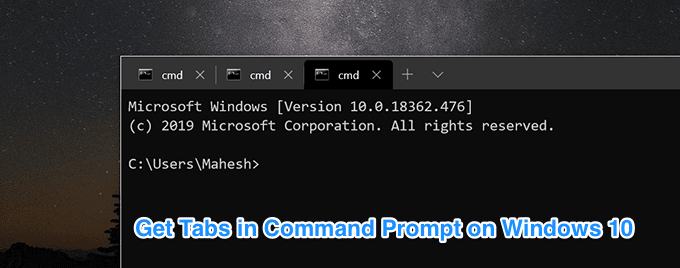
Jest to możliwe przy użyciu niektórych aplikacji dostępnych na komputer z systemem Windows(Windows) .
Użyj terminala Windows do wiersza polecenia z kartami(Use The Windows Terminal For Tabbed Command Prompt)
Bieżące narzędzie wiersza polecenia(Command Prompt) na komputerze z systemem Windows 10 nie jest wyposażone w funkcję karty. Na razie jedynym sposobem na uruchomienie wielu instancji narzędzia(run multiple instances of the utility) jest otwarcie nowego okna dla każdego z nich.
Jednak w sklepie Microsoft Store jest teraz dostępna wersja zapoznawcza aplikacji Terminal systemu Windows(the Windows Terminal app available on the Microsoft Store) . Pomaga dodać funkcję interfejsu z kartami do komputera, dzięki czemu można otwierać nowe karty zamiast systemu Windows , aby uruchamiać polecenia.
- Uruchom aplikację Microsoft Store na komputerze, wyszukaj i kliknij Podgląd terminala Windows(Windows Terminal Preview) . Zainstaluj aplikację na swoim komputerze.
- Uruchom aplikację, a od razu zauważysz kilka nowych ikon tuż obok nazwy aplikacji u góry.
Ikona X pozwala zamknąć bieżącą kartę otwartą na ekranie. +
( plus) pozwala otworzyć nową kartę w tym samym oknie w narzędziu. Ikona strzałki w dół(down-arrow) pozwala wybrać narzędzie, dla którego chcesz otworzyć nową kartę ( PowerShell lub CMD ).

- Możesz wybrać dowolną z dostępnych opcji, a w narzędziu otworzy się nowa karta. Możesz zarządzać tymi kartami tak samo jak kartami przeglądarki.

Terminal Windows(Windows Terminal) jest obecnie na etapie podglądu, co oznacza, że nie jest gotowy do włączenia do instalacji systemu Windows(Windows) . Jednak nie potrwa długo, zanim pojawi się jako aplikacja magazynowa na komputerach z systemem Windows(Windows) .
Używanie konsoli do terminala z kartami w systemie Windows(Using Console For a Tabbed Terminal In Windows)
Innym sposobem włączenia wiersza polecenia(Command Prompt) z zakładkami na komputerze z systemem Windows(Windows) jest użycie aplikacji innej firmy. Istnieje aplikacja o nazwie Konsola(Console) (bezpłatna), która umożliwia korzystanie z interfejsu CMD z zakładkami na komputerze.
Ta aplikacja oferuje kilka innych funkcji niż aplikacja Windows Terminal .
- Pobierz Konsolę(Console) i rozpakuj pliki z archiwum ZIP .
- Kliknij dwukrotnie Console.exe , aby uruchomić aplikację.
- Natychmiast otworzy pierwszą kartę wiersza polecenia . (Command Prompt)Aby dodać nową kartę, kliknij menu Plik(File) u góry i wybierz Nowa karta(New Tab) , a następnie Konsola2(Console2) .

- Możesz przełączać się między kartami, klikając dowolną nazwę karty. Możesz również dostosować nazwy tych kart.

- Aby zamknąć kartę, możesz kliknąć ikonę X w prawym górnym rogu karty lub wybrać menu Plik(File) , a następnie Zamknij kartę(Close Tab) .
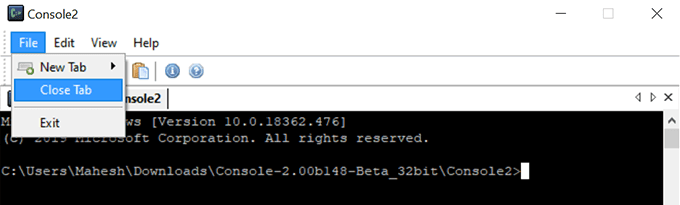
To narzędzie działa już od dłuższego czasu i dobrze nadaje się do korzystania z interfejsu wiersza polecenia z zakładkami.(Command Prompt)
Uzyskaj wiersz polecenia z kartami za pomocą PowerCMD(Get The Tabbed Command Prompt With PowerCMD)
PowerCMD (bezpłatny) to kolejny sposób na dodanie funkcji z zakładkami do narzędzia wiersza polecenia(Command Prompt) . Ta aplikacja oferuje znacznie więcej niż to, co otrzymujesz z domyślnym narzędziem na twoim komputerze.
- Pobierz i zainstaluj aplikację na swoim komputerze.
- Kliknij prawym przyciskiem myszy(Right-click) ikonę aplikacji na pulpicie i wybierz Uruchom jako administrator(Run as administrator) .

- Aplikacja uruchomi się z otwartą zakładką CMD . Aby otworzyć nowe karty, kliknij ikonę + lub wybierz menu Plik(File) , a następnie Nowe okno monitu(New Prompt Window) (chociaż jest napisane Okno(Window) , w rzeczywistości otwiera kartę).

- Możesz uzyskać dostęp do otwartych kart, klikając je, tak jak w innych aplikacjach.
Włącz wiersz polecenia z kartami za pomocą ConEmu(Enable Tabbed Command Prompt Using ConEmu)
ConEmu to darmowe narzędzie typu open source, które umożliwia otwieranie wielu kart w oknie wiersza polecenia na komputerach z (Command Prompt)systemem Windows(Windows) . Jest wyposażony w prosty i uporządkowany interfejs użytkownika, dzięki czemu możesz skupić się na rzeczywistych poleceniach(focus on your actual commands) .
- Pobierz i zainstaluj aplikację na swoim komputerze.
- Zostaniesz poproszony o skonfigurowanie opcji aplikacji. Jest to opcjonalne i możesz to zrobić również później.
- Kliknij znak + (plus), aby dodać nową kartę. Zobaczysz liczbę otwartych kart tuż obok tego znaku.

Related posts
Jak edytować rejestr z wiersza polecenia w systemie Windows 10?
Zamień wiersz polecenia na PowerShell w menu WinX systemu Windows 10
Uzyskaj dostęp do serwera FTP za pomocą wiersza polecenia w systemie Windows 10
Użyj wiersza polecenia, aby nagrać pliki ISO w systemie Windows 10
Jak otworzyć przeglądarkę Edge za pomocą wiersza polecenia w systemie Windows 10?
Jak dostosować wiersz polecenia (cmd) w systemie Windows 10?
Skróty do systemu UEFI BIOS i środowiska odzyskiwania systemu Windows 10
5 sposobów na otwarcie podwyższonego wiersza polecenia w systemie Windows 10
Jak otworzyć pliki DDS w systemie Windows 10?
Utwórz kopię zapasową obrazu systemu Windows 10
Jak korzystać z polecenia Taskkill w systemie Windows 10/11?
Jak scalić filmy w systemie Windows 10
Znajdź hasło WiFi w systemie Windows 10 za pomocą CMD
Najłatwiejszy sposób korzystania z trybu kiosku w systemie Windows 10
Jak zmienić rozmiar wideo za pomocą wiersza poleceń z FFmpeg w systemie Windows 10?
Zastąp Powershell wierszem polecenia w menu Start systemu Windows 10
Jak otworzyć wiersz polecenia podczas rozruchu w systemie Windows 10?
Jak zoptymalizować ustawienia TCP/IP w systemie Windows 10
Przesyłaj strumieniowo wideo i muzykę do konsoli Xbox z systemu Windows 10
Zamień wiersz polecenia na PowerShell i odwrotnie w systemie Windows 10
